少儿编程ScratchJr教程(8)——探索月球(疑惑篇)
如果问现在的小朋友长大以后的梦想是什么?可能会有很多人说当明星,做爱豆吧。还记得我们小时候被问到同样的问题时,当科学家,当警察,坐上宇宙飞船遨游太空是很多人心中的梦想。
这一次,我们就利用ScratchJr制作一个小动画,探索月球。老规矩,先来看看做好的动画效果长什么样。
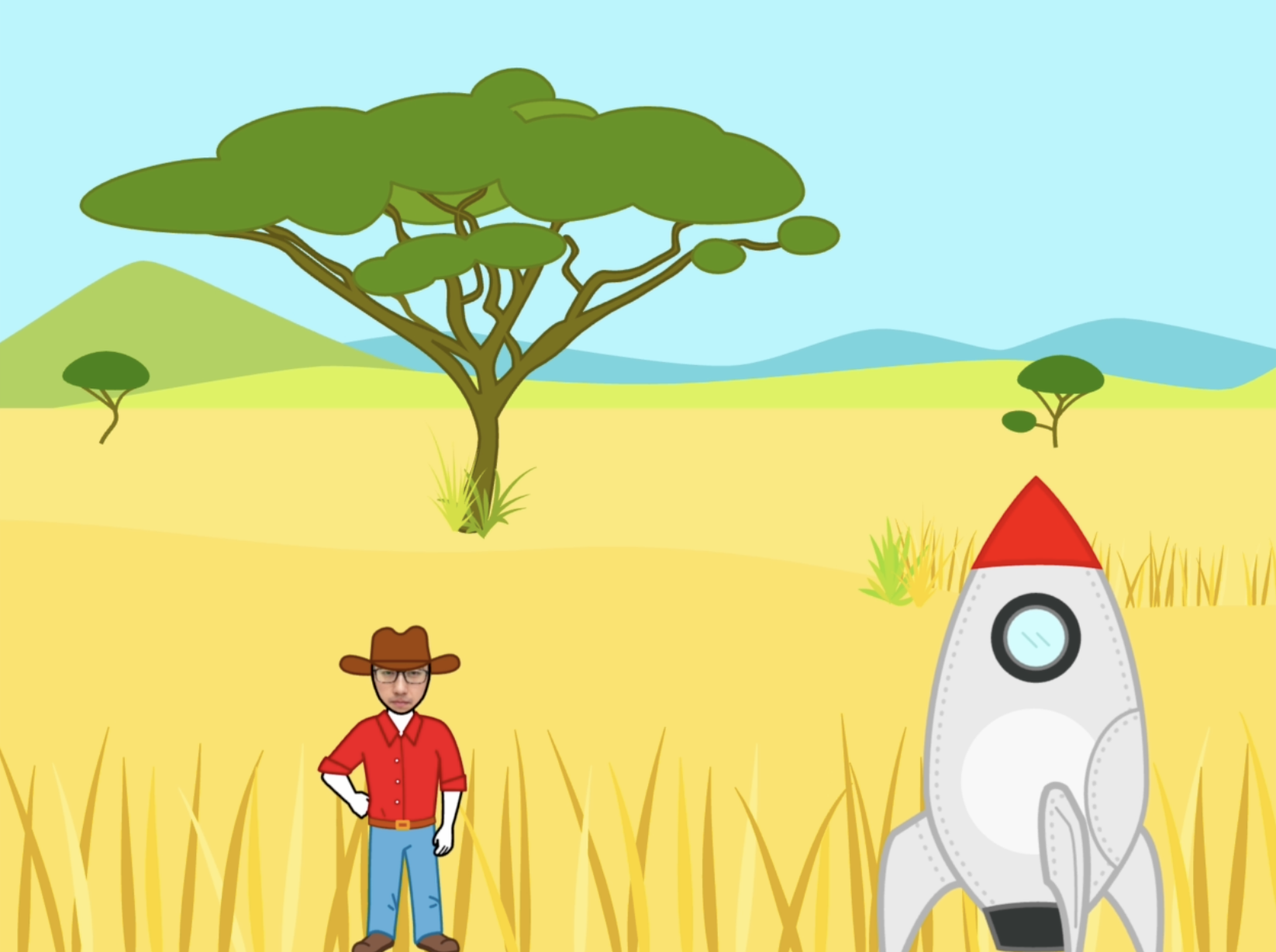
好了,还是请你先自己思考一下动画中的3个问题,这个动画的场景发生在哪里?里面有哪些角色?每个角色都在做什么?看看自己能不能完成它。
在继续往下看之前,记得一定要先自己动手做一做。
这个动画的场景发生在哪里?
这次的动画和之前都不太一样,总共有2个场景。一个草原,一个月球。
里面有哪些角色?
在草原上,有一个牛仔和一个火箭。
在月球上,有一个宇航员、一个火箭和一只兔子。
每个角色都在做什么?
草原场景
牛仔:先说话—>走进火箭—>开始倒计时。
火箭:倒计时完后,飞向空中。升空过程,体积越来越小,最后消失。
切换到下一个场景。
月球场景
兔子:在月球表面不停的来回跳跃。
火箭:1、从地球飞向月球表面,飞翔过程,体积越来越大。
2、调转方向,降落月球表面。
宇航员:走出火箭,一边在月球表面跳跃,一边说话。
接下来,我还是来教你一些还没用过的积木块。
切换场景积木
这个动画和之前做的所有项目相比,最大的不同就是多了一个场景。所以,首先你需要知道的就是如何添加场景?
方法很简单,和添加角色类似。在舞台的右边有一个加号按钮,点击以后就可以添加一个新场景。当你按住新场景不动,就会出现一个红叉,点击以后就可以将它删除。在每个场景的右上角还会有一个场景编号。
和角色不同的是,ScratchJr中最多只能有4个场景。
在每个场景中,都可以独立使用不用的背景、角色以及积木块。当你将新场景的动画制作完成以后,就需要使用切换场景积木来进行切换。每当你增加一个新场景,在结束分类中就会多出一个切换场景积木,积木中的数字,对应的就是场景右上角的编号。当你将切换场景积木拖入编程区点击它时,舞台就会自动切换为你选中的场景,还会自动启动该场景中的绿旗积木,开始运行程序。
请你想一想,为什么舞台右边有4个场景,但是舞台下面却只有3个切换场景积木?
使用摄像头拍照
在这个动画中,除了有多个场景以外,还有一个特别的地方,角色的脸部使用的是我自己的模样。如何实现呢?
其实也很简单。当你选中一个角色进入绘制编辑器时,右边会有一个相机图标的按钮,选中这个按钮以后再点击角色的任意位置,例如宇航员的面部,这时ScratchJr就会启用你的摄像头(第一次使用会有弹窗询问你是否允许ScratchJr使用摄像头),在你点击的部分就会实时显示出摄像头拍摄的画面。
当你将需要拍摄的内容放置好以后,点击下面的拍照按钮,ScratchJr就会保存拍摄的图片作为角色的一部分。如果不想拍摄,可以点击左上角的白叉按钮进行取消。
实际上除了角色,你还可以在选择背景时使用摄像头拍照,添加ScratchJr中没有的背景图片。
好了,接下来又该你自己动手了,看看自己能不能完成探索月球的动画。完成以后,可以在文章下面留言你所用的时间,看看自己是不是最快做出来的。
如何利用上面分析的结果,制作出探索月球的动画,请继续关注后续教程《少儿编程ScratchJr教程(8)——探索月球(解决篇)》
如果你在学习过程中遇到问题无法解决,你可以扫码关注我的微信公众号“梦世界”给我留言,我会对你的提问一一进行解答。或者你有什么好的想法,也欢迎在公众号中给我留言,帮助我对教程进行持续改进。
Talk is cheap. Show me the code...



0条留言